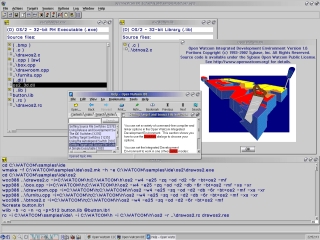ពេលខ្លះអ្នកប្រើត្រូវការថតវីដេអូពីវេបខេមមួយប៉ុន្តែមិនមែនពួកគេទាំងអស់សុទ្ធតែដឹងពីរបៀបធ្វើវាទេ។ នៅក្នុងអត្ថបទថ្ងៃនេះយើងនឹងពិនិត្យមើលវិធីផ្សេងៗគ្នាដែលអ្នកណាម្នាក់អាចចាប់យករូបភាពពីវេបខេម។
បង្កើតវីដេអូវិបខេម
មានវិធីជាច្រើនដើម្បីជួយអ្នកថតចេញពីកាមេរ៉ាកុំព្យូទ័ររបស់អ្នកអ្នកអាចប្រើកម្មវិធីបន្ថែមឬអ្នកអាចប្រើសេវាកម្មតាមអ៊ិនធរណេត។ យើងនឹងយកចិត្តទុកដាក់ចំពោះជម្រើសផ្សេងៗគ្នាហើយវាអាស្រ័យលើអ្នកក្នុងការសំរេចចិត្តថាត្រូវប្រើមួយណា។
សូមមើលផងដែរ: កម្មវិធីសម្រាប់ថតវីដេអូពីវេបខេម
វិធីទី ១៖ WebcamMax
កម្មវិធីដំបូងដែលយើងនឹងពិនិត្យមើលគឺ WebcamMax ។ នេះគឺជាឧបករណ៍សាមញ្ញនិងងាយស្រួលដែលមានលក្ខណៈពិសេសបន្ថែមជាច្រើនក៏ដូចជាចំណុចប្រទាក់សាមញ្ញដែលទទួលបានការអាណិតអាសូរពីអ្នកប្រើប្រាស់។ ដើម្បីថតវីដេអូដំបូងអ្នកត្រូវដំឡើងកម្មវិធីហើយដំណើរការវា។ នៅក្នុងបង្អួចមេអ្នកនឹងឃើញរូបភាពពីវិបខេមក៏ដូចជាផលប៉ះពាល់ផ្សេងៗ។ អ្នកអាចចាប់ផ្តើមថតដោយប្រើប៊ូតុងជាមួយរូបភាពរង្វង់បញ្ឈប់វាជាមួយរូបភាពការ៉េវាក៏អាចបញ្ឈប់ការថតដោយចុចលើប៊ូតុងដែលមានរូបតំណាងផ្អាក។ អ្នកនឹងរកឃើញមេរៀនលម្អិតបន្ថែមទៀតអំពីរបៀបប្រើ WebcamMax ដោយចុចលើតំណភ្ជាប់ខាងក្រោម៖

មេរៀន៖ របៀបប្រើ WebcamMax ដើម្បីថតវីដេអូ
វិធីទី ២ ៈ SMRecorder
កម្មវិធីគួរឱ្យចាប់អារម្មណ៍មួយទៀតដែលមិនអនុញ្ញាតឱ្យអ្នកអនុវត្តបែបផែនទៅវីដេអូដូចជា WebcamMax ប៉ុន្តែមានមុខងារបន្ថែម (ឧទាហរណ៍កម្មវិធីបំលែងវីដេអូនិងអ្នកលេងដោយខ្លួនឯង) គឺ SMRecorder ។ គុណវិបត្តិនៃផលិតផលនេះគឺជាការលំបាកក្នុងការចាប់ផ្តើមថតវីដេអូដូច្នេះសូមក្រឡេកមើលដំណើរការនេះឱ្យកាន់តែលម្អិត៖
- ដំណើរការកម្មវិធីហើយនៅក្នុងបង្អួចមេចុចលើប៊ូតុងទីមួយ "ការចូលគោលដៅថ្មី"

- បង្អួចកំណត់នឹងលេចឡើង។ នៅទីនេះនៅក្នុងផ្ទាំង "ទូទៅ" ប៉ារ៉ាម៉ែត្រខាងក្រោមត្រូវតែបញ្ជាក់៖
- នៅក្នុងម៉ឺនុយទម្លាក់ចុះ ប្រភេទចាប់យក ជ្រើសធាតុ "ម៉ាស៊ីនថតវីដេអូ";
- "ការបញ្ចូលវីដេអូ" - កាមេរ៉ាដែលថតនឹងត្រូវបានធ្វើឡើង។
- "ការបញ្ចូលសំឡេង" - ម៉ៃក្រូហ្វូនភ្ជាប់ទៅនឹងកុំព្យូទ័រ។
- "រក្សាទុក" - ទីតាំងនៃវីដេអូដែលចាប់បាន
- "រយៈពេល" - ជ្រើសរើសតាមតំរូវការរបស់អ្នក។
អ្នកក៏អាចចូលទៅកាន់ផ្ទាំងបានដែរ "ការកំណត់សំឡេង" ហើយតំឡើងមីក្រូហ្វូនបើចាំបាច់។ នៅពេលអ្វីៗគ្រប់យ៉ាងត្រូវបានតំឡើងសូមចុច យល់ព្រម.

- ចាប់ពីពេលនេះការថតវីដេអូនឹងចាប់ផ្តើម។ អ្នកអាចរំខានវាដោយចុចខាងស្តាំលើរូបតំណាងកម្មវិធីនៅក្នុងថាសហើយក៏ផ្អាកដោយប្រើបន្សំគ្រាប់ចុច បញ្ជា (Ctrl) + ភី។ វីដេអូដែលបានរក្សាទុកទាំងអស់អាចរកបាននៅតាមផ្លូវដែលបានបញ្ជាក់នៅក្នុងការកំណត់វីដេអូ។
វិធីទី ៣៖ ចាប់យករូបភាពវីដេអូដំបូង
ហើយកម្មវិធីចុងក្រោយដែលយើងនឹងពិនិត្យមើលគឺការចាប់យករូបភាពវីដេអូ។ សូហ្វវែរនេះគឺជាដំណោះស្រាយងាយស្រួលបំផុតដែលមានចំណុចប្រទាក់ច្បាស់លាស់និងមានមុខងារទូលំទូលាយ។ ខាងក្រោមនេះអ្នកនឹងឃើញមានការណែនាំខ្លីៗអំពីរបៀបប្រើប្រាស់ផលិតផលនេះ៖
- ដំឡើងកម្មវិធីហើយដំណើរការ។ នៅក្នុងបង្អួចមេអ្នកនឹងឃើញអេក្រង់ដែលរូបភាពនៃអ្វីដែលនឹងត្រូវបានថតនៅលើវីដេអូត្រូវបានបង្ហាញ។ ដើម្បីប្តូរទៅវេបខេមសូមចុចលើប៊ូតុងទីមួយ "វេបខេម" នៅរបារខាងលើ។

- ឥឡូវចុចលើប៊ូតុងដែលមានរូបភាពរង្វង់ដើម្បីចាប់ផ្តើមថតការ៉េដើម្បីបញ្ឈប់ការថតហើយផ្អាករៀងៗខ្លួន។

- ដើម្បីមើលវីដេអូដែលបានថតសូមចុចលើប៊ូតុង "ថតសំឡេង".

វិធីទី ៤៖ សេវាកម្មតាមអ៊ីនធឺណិត
ប្រសិនបើអ្នកមិនចង់ទាញយកកម្មវិធីបន្ថែមណាមួយទេតែងតែមានឱកាសប្រើសេវាកម្មអនឡាញផ្សេងៗ។ អ្នកគ្រាន់តែត្រូវការការអនុញ្ញាតឱ្យគេហទំព័រចូលប្រើគេហទំព័រហើយបន្ទាប់មកវានឹងអាចចាប់ផ្តើមថតវីដេអូបានហើយ។ បញ្ជីនៃធនធានដែលមានប្រជាប្រិយបំផុតក៏ដូចជាការណែនាំអំពីរបៀបប្រើពួកវាអាចរកបានដោយចុចលើតំណភ្ជាប់ខាងក្រោម៖
សូមមើលផងដែរ: របៀបថតវីដេអូពីវិបខេមតាមអ៊ីនធឺណិត

យើងបានពិនិត្យវិធី ៤ យ៉ាងដែលអ្នកប្រើប្រាស់ម្នាក់ៗអាចថតវីដេអូនៅលើវេបកុំព្យូទ័រយួរដៃឬលើឧបករណ៍ដែលភ្ជាប់ទៅនឹងកុំព្យូទ័រ។ ដូចដែលអ្នកបានឃើញហើយនេះគឺសាមញ្ញណាស់ហើយមិនចំណាយពេលច្រើនទេ។ យើងសង្ឃឹមថាយើងអាចជួយអ្នកជាមួយបញ្ហានេះ។